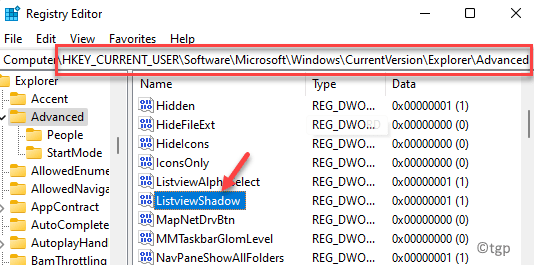त्रुटियों को ठीक करने के लिए, प्रभावित ऐप को पुनः इंस्टॉल करें
- Upc.exe एक निष्पादन योग्य फ़ाइल है जो Ubisoft द्वारा विकसित Ubisoft गेम लॉन्चर सॉफ़्टवेयर का हिस्सा है।
- यह आपके कंप्यूटर पर यूबीसॉफ्ट गेम को प्रबंधित और लॉन्च करने के लिए एक मंच के रूप में कार्य करता है।

एक्सडाउनलोड फ़ाइल पर क्लिक करके इंस्टॉल करें
- फोर्टेक्ट डाउनलोड करें और इसे इंस्टॉल करें आपके पीसी पर.
- टूल की स्कैनिंग प्रक्रिया प्रारंभ करें उन भ्रष्ट फ़ाइलों की तलाश करना जो आपकी समस्या का स्रोत हैं।
- पर राइट क्लिक करें मरम्मत शुरू करें ताकि टूल फिक्सिंग एल्गोरिथम शुरू कर सके।
- फोर्टेक्ट द्वारा डाउनलोड किया गया है 0 इस महीने पाठक.
यदि आपने अपने कार्य प्रबंधक पर upc.exe देखा है, और सोच रहे हैं कि यह क्या है, तो यह मार्गदर्शिका मदद कर सकती है!
हम फ़ाइल के उद्देश्य, उसके उपयोग, उसके सामान्य त्रुटि परिदृश्यों और उन्हें प्रभावी ढंग से ठीक करने के समाधान का पता लगाएंगे।
upc.exe क्या है?
Upc.exe Ubisoft गेम लॉन्चर निर्देशिका में पाई जाने वाली एक फ़ाइल है, जो आपके पीसी पर Ubisoft गेम के प्रबंधन के लिए जिम्मेदार है।
फ़ाइल विशेष रूप से के भीतर स्थित है C:\प्रोग्राम फ़ाइलें (x86)\Ubisoft\Ubisoft गेम लॉन्चर निर्देशिका।

जबकि Upc.exe Ubisoft गेम लॉन्चर के कामकाज में एक महत्वपूर्ण भूमिका निभाता है, ऐसे उदाहरण हैं जहां त्रुटियां हो सकती हैं।
ये त्रुटियाँ क्रैश, त्रुटि संदेश या आम तौर पर होने वाले अप्रत्याशित व्यवहार के रूप में प्रकट हो सकती हैं दूषित फ़ाइलें, मैलवेयर संक्रमण, अन्य सॉफ़्टवेयर के साथ टकराव, या यूबीसॉफ्ट गेम के पुराने संस्करण लॉन्चर.
उन्नत समस्या निवारण चरणों में संलग्न होने से पहले, आपको निम्नलिखित जाँच करने पर विचार करना चाहिए:
- अपने कंप्यूटर को पुनरारंभ।
- यूबीसॉफ्ट कनेक्ट को पुनः लॉन्च करें।
- अवांछित प्रोग्राम अनइंस्टॉल करें.
- प्रभावित गेम या ऐप को पुनः इंस्टॉल करें।
- एक एंटीवायरस स्कैन चलाएँ. यदि फ़ाइल के नाम के नीचे कोई वायरस छिपा हुआ है, तो यह उसका पता लगा लेगा।
एक बार जब आप इन्हें निष्पादित कर लें, तो विस्तृत समस्या निवारण विधियों पर जाएँ।
1. SFC और DISM स्कैन चलाएँ
- दबाओ खिड़कियाँ कुंजी प्रकार अध्यक्ष एवं प्रबंध निदेशक, और क्लिक करें व्यवस्थापक के रूप में चलाएं.

- सिस्टम फ़ाइलों को सुधारने और हिट करने के लिए निम्न कमांड टाइप करें प्रवेश करना:
एसएफसी/स्कैनो
- स्कैन पूरा होने तक प्रतीक्षा करें और Windows OS छवि फ़ाइलों को पुनर्स्थापित करने के लिए निम्न कमांड को कॉपी और पेस्ट करें और दबाएँ प्रवेश करना:
डिसम/ऑनलाइन/क्लीनअप-इमेज/रिस्टोरहेल्थ
- एक बार कमांड सफलतापूर्वक निष्पादित हो जाने पर, परिवर्तनों को प्रभावी होने देने के लिए अपने कंप्यूटर को पुनरारंभ करें।
2. गेम फ़ाइलों को सत्यापित करें
- दबाओ खिड़कियाँ कुंजी प्रकार यूबीसॉफ्ट कनेक्ट और क्लिक करें खुला.

- पर यूबीसॉफ्ट कनेक्ट, क्लिक करें खेल.

- उस गेम का चयन करें जिसके कारण समस्या उत्पन्न हो रही है, और क्लिक करें गुण.

- अब क्लिक करें फ़ाइलें सत्यापित करें बटन। यूबीसॉफ्ट कनेक्ट प्रक्रिया शुरू करेगा; इसके पूरा होने तक प्रतीक्षा करें.
- विंडोज 10 और 11 पर कीबोर्ड को कैसे लॉक या अनलॉक करें
- IBtSiva.exe क्या है और क्या आपको इसे हटा देना चाहिए?
- WRSA.exe क्या है और क्या आपको इसे अनइंस्टॉल करना चाहिए?
3. पुनः स्थापित करें यूबीसॉफ्ट कनेक्ट लांचर
- प्रेस खिड़कियाँ+ आर खोलने के लिए दौड़ना संवाद बकस।

- प्रकार एक ppwiz.cpl और क्लिक करें ठीक खोलने के लिए कार्यक्रमों और सुविधाओं खिड़की।
- इंस्टॉल किए गए प्रोग्रामों की सूची को नीचे स्क्रॉल करें, ढूंढें यूबीसॉफ्ट कनेक्ट, और चुनें अनइंस्टॉल/बदलें.

- अपने कंप्यूटर से यूप्ले को अनइंस्टॉल करने के लिए ऑन-स्क्रीन संकेतों का पालन करें।
- दौरा करना आधिकारिक यूबीसॉफ्ट वेबसाइट और क्लिक करें पीसी के लिए डाउनलोड करें का नवीनतम संस्करण डाउनलोड करने के लिए यूबीसॉफ्ट कनेक्टटी।

- एक बार डाउनलोड हो जाने पर, इंस्टॉलर चलाएं और भाषा चुनें, फिर क्लिक करें ठीक.

- अपने पीसी पर यूप्ले को पुनः इंस्टॉल करने के लिए इंस्टॉलेशन संकेतों का पालन करें।
Upc.exe Ubisoft गेम लॉन्चर का एक महत्वपूर्ण घटक है; इसलिए, इस फ़ाइल से संबंधित त्रुटियाँ गेम लॉन्चर की कार्यक्षमता को बाधित कर सकती हैं।
ऊपर उल्लिखित समाधान सभी सामान्य मुद्दों और परिदृश्यों के लिए काम कर सकते हैं; हालाँकि, विशिष्ट त्रुटियों के लिए, आपको संपर्क करना पड़ सकता है यूबीसॉफ्ट समर्थन अधिक सहायता के लिए।
यदि आप अन्य समस्याओं का सामना कर रहे हैं, जैसे कि यूबीसॉफ्ट कनेक्ट आपके पीसी पर काम नहीं कर रहा है, हम आपको समस्या को ठीक करने के लिए अनुशंसित समाधानों की जांच करने की सलाह देते हैं।
कृपया बेझिझक हमें नीचे टिप्पणी अनुभाग में विषय के बारे में कोई जानकारी, सुझाव और अपना अनुभव दें।
अभी भी समस्याओं का सामना करना पड़ रहा है?
प्रायोजित
यदि उपरोक्त सुझावों से आपकी समस्या का समाधान नहीं हुआ है, तो आपके कंप्यूटर को अधिक गंभीर विंडोज़ समस्याओं का अनुभव हो सकता है। हम जैसे ऑल-इन-वन समाधान चुनने का सुझाव देते हैं फोर्टेक्ट समस्याओं को कुशलतापूर्वक ठीक करना. इंस्टालेशन के बाद बस क्लिक करें देखें और ठीक करें बटन और फिर दबाएँ मरम्मत शुरू करें.